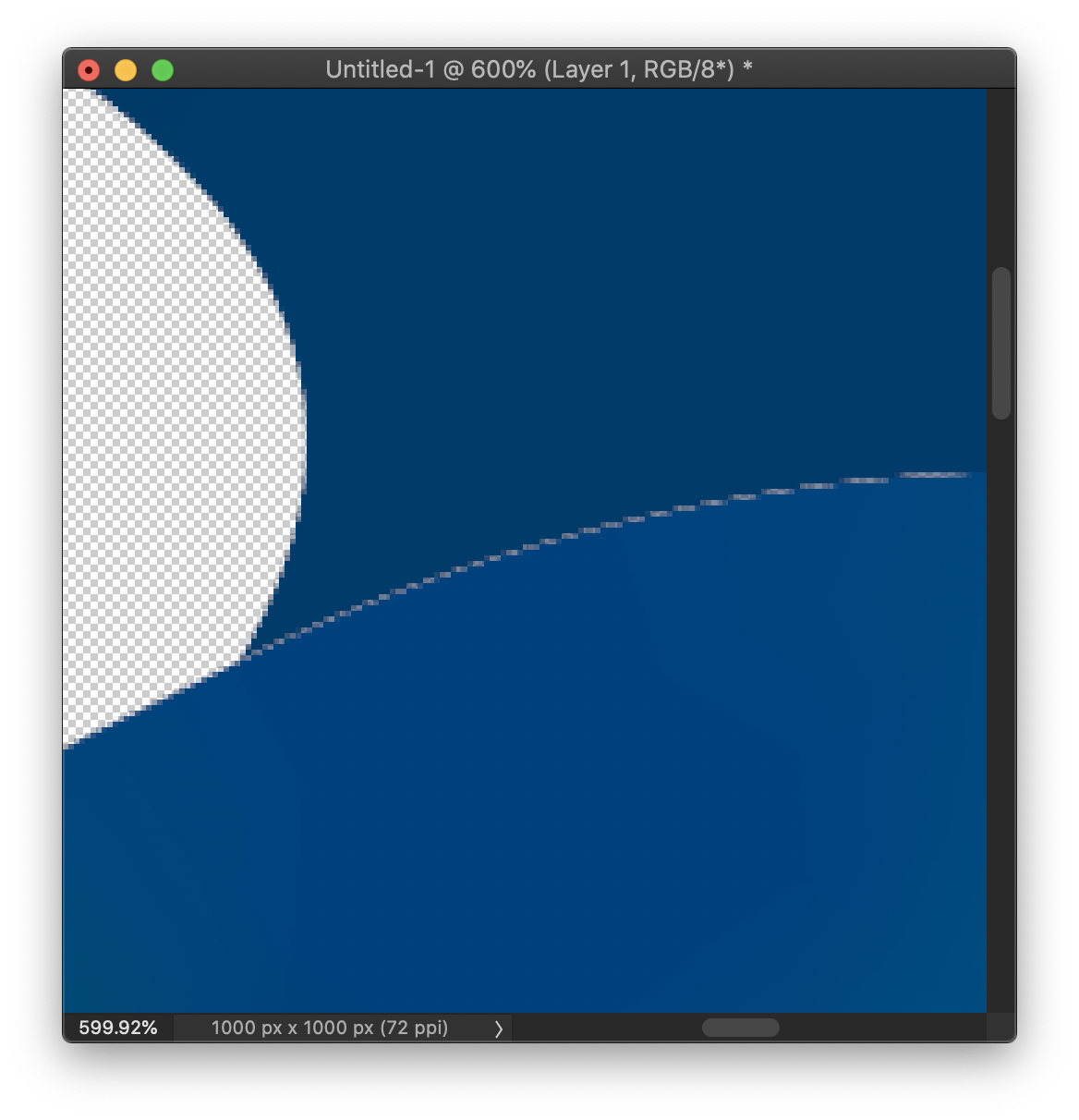
일러스트에서 작업한 파일을 배경이 투명한 이미지로 저장을 하려고
복사를 한 후 포토샵으로 붙여넣기를 했더니
오브젝트의 경계선에 저렇게 투명한 라인이 생겨버렸다.
어떻게 붙여넣기를 해도 결과는 똑같더라
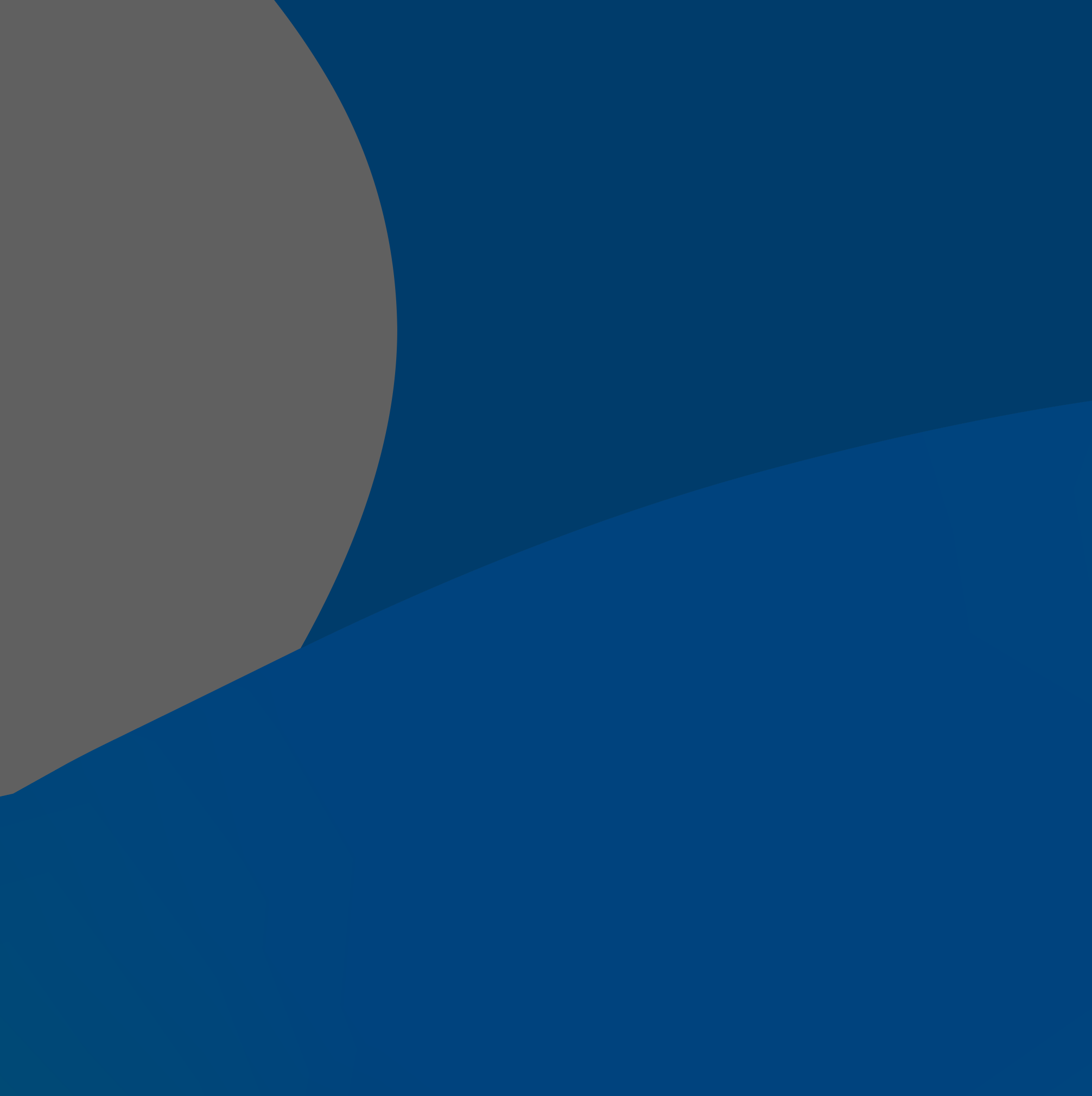
이게 원래 일러스트 작업물인데
포토샵으로 붙여넣기만 하면 투명라인이 생기더라.
생각을 해보니
일러스트의 저 두개의 오브젝트는
겹쳐지는 부분이 1도 없다.
일러스트에서 정확하게 두개를 분할했는데
선과 선이 만나는 부분이 포토샵에서 투명하게 표현된다.
이럴때는 뒤쪽에 있는 오브젝트의 크기를 살짝 늘려줘서 앞쪽 오브젝트와 겹쳐지게 만들거나
일러스트 자체에서 내보내기 기능으로 해결할 수 있다.
(그런데 일러스트에서 작업한 파일을 png로 내보내기하면 색감이 또 틀어지는데..
캡쳐하는것 말고 내보내기로 정확한 색감을 구현할 수 있는 방법을 좀 찾아봐야겠다.)
'adobe > photoshop' 카테고리의 다른 글
| 포토샵 컬러 패널 변경 옵션 (0) | 2020.07.24 |
|---|---|
| 포토샵CC2020 툴 버그 숨겨진 툴이 선택안되서 임시로 선택하는 방법 (0) | 2020.04.28 |
| 포토샵 백그라운드 레이어 만드는 방법 (0) | 2020.04.02 |
| 포토샵 레이어 단축키 (0) | 2020.04.01 |
| 포토샵 사진 선명하게 만드는 sharpen 필터 (0) | 2020.03.31 |




댓글